Ensinaremos neste artigo como alterar o nome de domínio de um site em WordPress de "dominio.com.br/blog" para "dominio.com.br". Este mesmo procedimento poderá ser efetuado para alterar o próprio domínio ou qualquer outra mudança de endereço que seja necessária.
PELO PAINEL DE CONTROLE DO WORDPRESS
(PASSO 1) Para alterar de forma mais fácil o endereço do WordPress, efetue o login em seu painel do WordPress como administrador. Em seguida, clique em Configurações e selecione a opção Geral.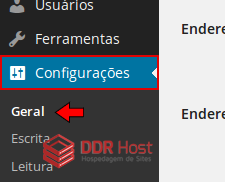
(PASSO 2) Os dois campos que iremos alterar são do Endereço do WordPress (URL) e do Endereço do site (URL). Digite a nova URL nos dois campos, em nosso exemplo para http://dominio.com.br.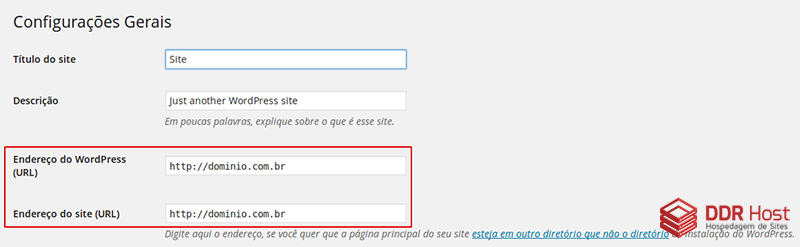
(PASSO 3) No final da página clique no botão Salvar alterações.
DIRETAMENTE NO BANCO DE DADOS
(PASSO 1) Acesse o seu painel de controle cPanel ou Plesk e localize o ícone do phpMyAdmin para abrí-lo. No menu à esquerda, clique no banco de dados MySQL do seu WordPress.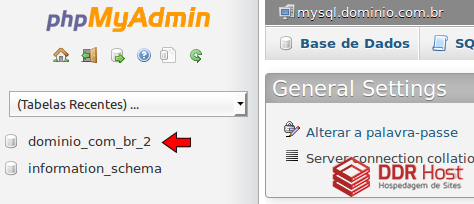
(PASSO 2) Ainda no menu da esquerda clique na tabela "wp-options". O prefixo "wp" da tabela poderá ser outro, dependendo de suas personalizações de segurança.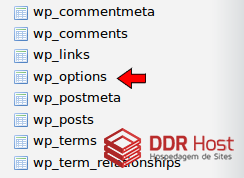
(PASSO 3) Procure na coluna option_name pelo campo siteurl e clique no ícone Editar, conforme imagem abaixo: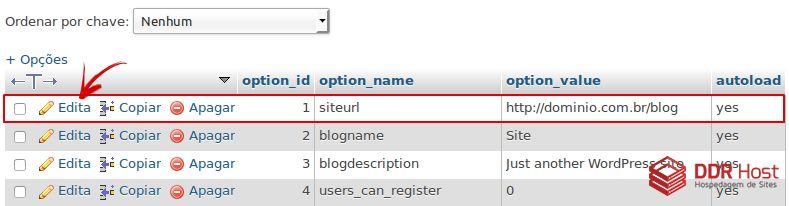
(PASSO 4) Digite o novo nome de domínio a ser utilizado e clique no botão Executar. Lembre-se, para este exemplo, estamos alterando o domínio de http://dominio.com.br/blog para http://dominio.com.br.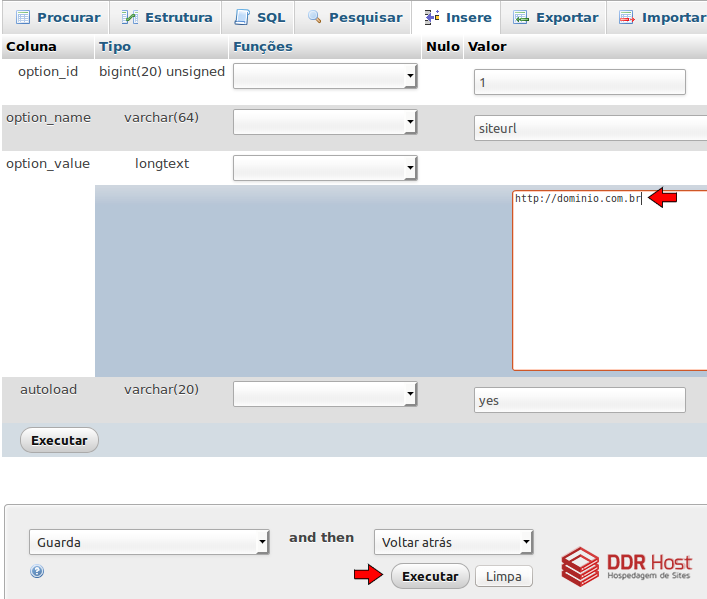
(PASSO 5) Retorne para a tabela "wp_options", procure pelo campo home e clique para Editar o campo. Digite novamente o novo nome de domínio a ser utilizado e clique em Executar.


